基于涂鸦 App SDK 快速地开发一款 iOS IoT App

概况
在 IoT 大行其道的今天,万物互联已经是趋势。通过 App 控制智能设备,且能够实现场景联动,已经不是做不做的选择题,而是破局企业端到端解决方案的关键。智能硬件厂家如雨后春笋般涌现,但是,物联网的大框架 DCM(Device、Connect、Manage)架构,让 IoT App 成为刚需。智能硬件需要和 App 去结合,才能更好地发挥它的作用。例如:
- 使用 App 去控制灯光的亮度,调节空调的温度,远程通过 IPC 监控家庭情况等
- 调动所有受控设备完成一个场景联动,如手机设置 回家场景,在下班回家的时候,点击 回家场景,一键开灯、水壶烧水、空调开始工作等等
但是,对于大部分企业而言,IoT App 开发不仅属于新颖项目,而且充满挑战。本教程介绍涂鸦 App SDK 完成智能家居 App 的开发为例,在此基础上,您能创建 App SDK、集成 SDK、创建家庭、设备配网和设备控制等步骤,完整地完成一款智能家居 App 的开发。
物料清单
(可选)一款智能硬件设备
数量:1任何 Powered By Tuya 设备皆可,您也可以前往涂鸦智选平台采购样品。查看详情
步骤
第 1 步:创建 App SDK
请确保开始开发前,您已经创建了一款智能硬件产品,详细步骤请参考 五分钟快速入门。
-
在 涂鸦 IoT 平台 App 工作台 中,单击 创建 App。

-
填写 App 相关信息后,单击 确认。
- 应用名称:填写您的 App 名称。
- iOS 应用包名:填写您的 iOS App 包名(建议格式:com.xxxxx.xxxxx)。
- 安卓应用包名:填写您的安卓 App 包名(两者可以保持一致,也可以不一致)。
- 渠道标识符:不是必填项,如果不填写,系统会根据包名自动生成。
-
根据您的实际需求选择一个或多个方案,然后根据 Podfile 和 Gradle 进行 SDK 的集成。
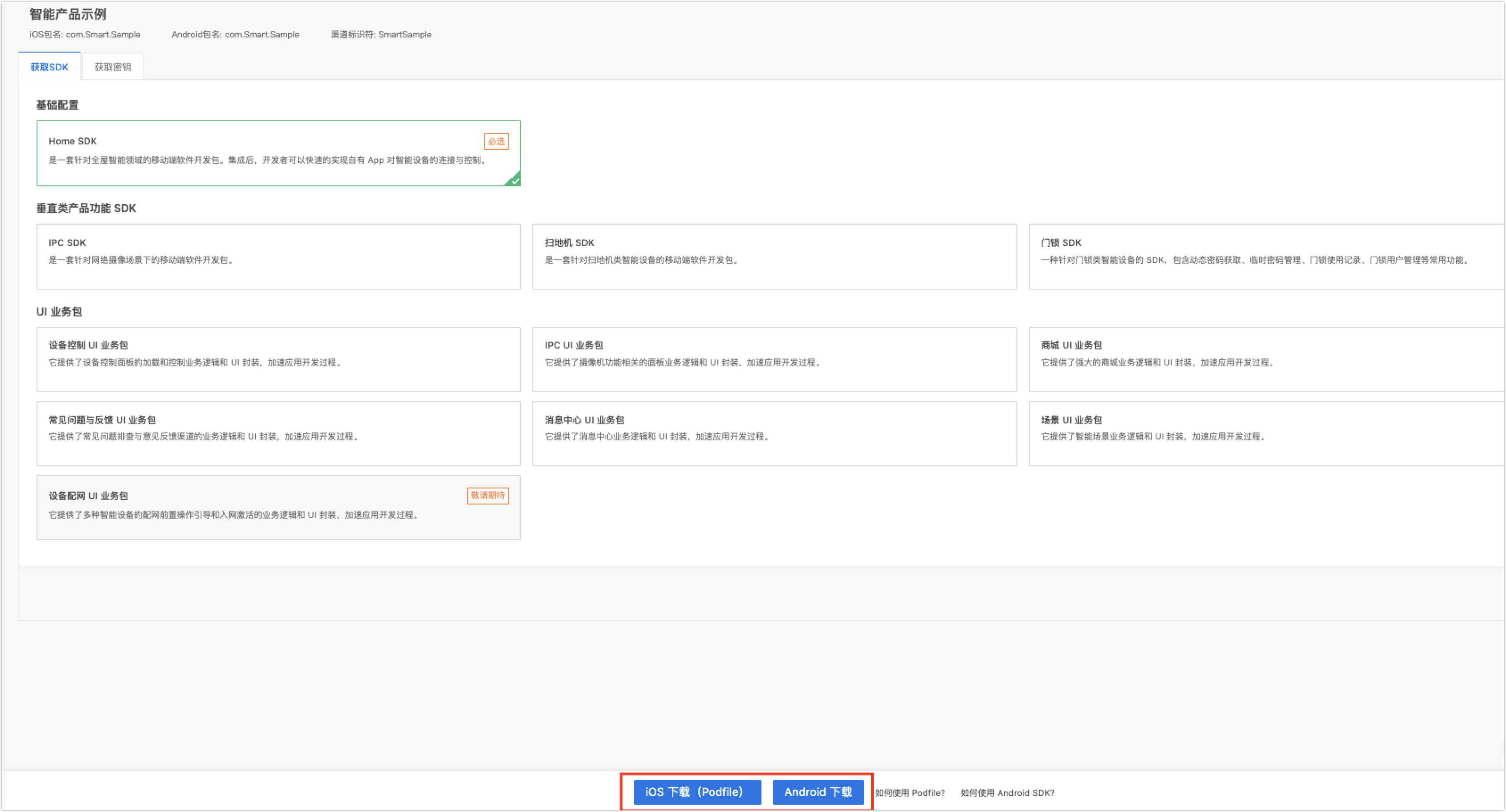
-
点击获取密码,获取 SDK 的
AppKey、AppSecret、安全图片等信息,后续步骤中会使用到这些信息。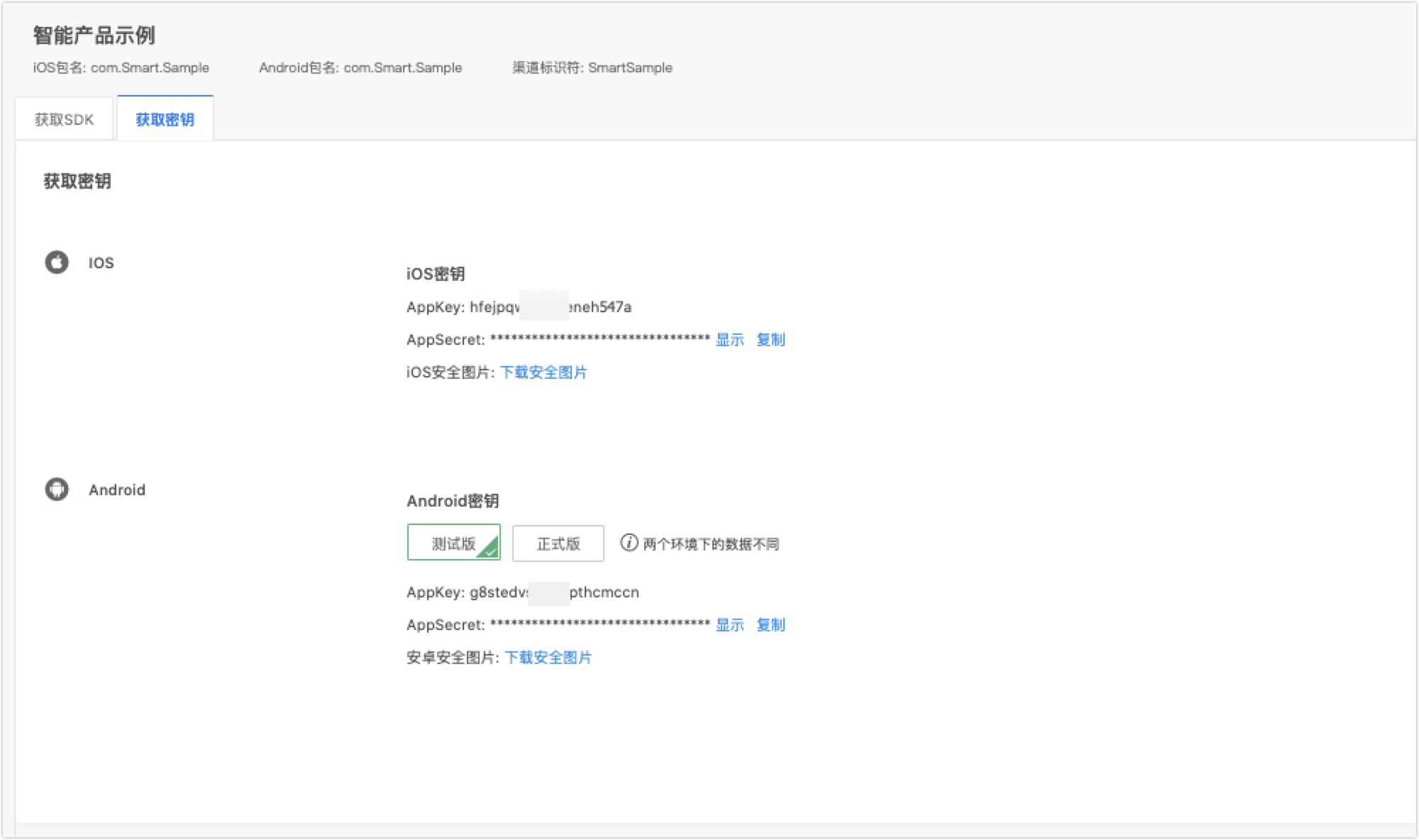
-
第 2 步:使用 CocoaPods 集成 SDK
说明:涂鸦 App SDK 最低支持的系统版本为 9.0。
-
在
Podfile文件中添加以下内容:platform :ios, '9.0' target 'Your_Project_Name' do pod "TuyaSmartHomeKit" end -
在项目根目录下执行
pod update命令进行集成。 -
初始化 SDK。
-
打开项目设置,Target > General,修改
Bundle Identifier为涂鸦 IoT 平台上对应的 iOS 包名。 -
导入安全图片到工程根目录,重命名为
t_s.bmp,并加入「项目设置 => Target => Build Phases => Copy Bundle Resources」中。 -
在项目的
PrefixHeader.pch文件添加以下内容。#import <TuyaSmartHomeKit/TuyaSmartKit.h> -
打开
AppDelegate.m文件,在[AppDelegate application:didFinishLaunchingWithOptions:]方法中初始化SDK。SDK接口:
- (void)startWithAppKey:(NSString *)appKey secretKey:(NSString *)secretKey;参数说明:
appKey:App 证明信息,相当于 ID,您可以在 IoT 平台中获取。secretKey:App 密钥的 Key,您可以在 IoT 平台中获取。
示例代码:
[[TuyaSmartSDK sharedInstance] startWithAppKey:<#your_app_key#> secretKey:<#your_secret_key#>];
-
-
打开 Debug 模式。
在开发的过程中可以开启 Debug 模式,打印一些日志用于分析问题,开发结束上线后建议关闭。
#ifdef DEBUG [[TuyaSmartSDK sharedInstance] setDebugMode:YES]; #else #endif
-
第 3 步:用户注册和登录
涂鸦 IoT 平台支持多种用户体系,包括手机、邮箱、UID 等。其中手机支持验证码登录和密码登录两种方式,UID 登录主要用于您已经建立了账号体系的场景。本教程将采用手机验证码注册登录。
类名 说明 TuyaSmartUser 涂鸦用户相关的类 在注册登录方法中,需要提供
countryCode参数(国家区号),用于就近选择涂鸦 IoT 平台的可用区。各个可用区的数据是相互独立的,因此在 中国大陆(86) 注册的账号,在 美国(1) 无法使用,会报错用户不存在。-
获取手机验证码和注册手机账号密码。
// 发送验证码 [[TuyaSmartUser sharedInstance] sendVerifyCode:@"86" phoneNumber:@"1300****" type:1 success:^{ [TPDemoProgressUtils showSuccess:@"Verification code sent successfully" toView:nil]; } failure:^(NSError *error) { [TPDemoProgressUtils showError:error.localizedDescription]; }]; // 通过验证码注册账号 [[TuyaSmartUser sharedInstance] registerByPhone:@"86" phoneNumber:@"1300****" password:@"***" code:@"code" success:^{ // 注册成功,跳转到首页 [[TYDemoApplicationImpl sharedInstance] resetRootViewController:[TYDemoTabBarViewController class]]; } failure:^(NSError *error) { [TPDemoProgressUtils showError:error.localizedDescription]; }]; -
判断用户是否已经登录。
在程序启动后,如果登录过了就不需要重复登录,session的有效期是45天,直接到设备列表页面。如果没有登录过,就先到登录页进行登录,登录成功后再跳转到设备列表页。
// 判断是否已经登录 if ([TuyaSmartUser sharedInstance].isLogin) { // 首页 [self resetRootViewController:[TYDemoTabBarViewController class]]; } else { // 登录页 [[TYDemoRouteManager sharedInstance] openRoute:kTYDemoPopLoginVC withParams:nil]; } -
Session 失效处理。
长期未登录或者密码修改后的账号,在访问服务端接口的时候会返回 Session 过期的错误,需要监听
TuyaSmartUserNotificationUserSessionInvalid通知,跳转至登录页面重新登录。- (void)loadNotification { [[NSNotificationCenter defaultCenter] addObserver:self selector:@selector(sessionInvalid) name:TuyaSmartUserNotificationUserSessionInvalid object:nil]; } - (void)sessionInvalid { NSLog(@"sessionInvalid"); //跳转至登录页面 MyLoginViewController *vc = [[MyLoginViewController alloc] init]; self.window.rootViewController = vc; [self.window makeKeyAndVisible]; }
-
第 4 步:为用户创建家庭
用户登录成功后,需要通过
TuyaSmartHomeManager去获取整个家庭列表的信息,然后初始化其中的一个家庭TuyaSmartHome,获取家庭详情信息,就可以对家庭中的设备进行操作控制。类名 说明 TuyaSmartHomeManager 获取家庭列表、家庭列表排序、添加家庭 TuyaSmartHomeManagerDelegate 增删家庭、MQTT连接成功回调 -
家庭列表获取。
在设备列表页面,您可以先获取用户下的家庭列表,如果没有家庭,则创建一个默认家庭,避免设备被激活时没有归属的家庭。
获取到家庭列表之后,您就可以初始化一个家庭,然后从涂鸦 IoT 云端获取家庭的详情,刷新首页的设备列表。
- (void)initData { _homeManager = [[TuyaSmartHomeManager alloc] init]; _homeManager.delegate = self; // 获取本地的当前家庭 NSString *homeId = [[NSUserDefaults standardUserDefaults] objectForKey:kDefaultCurrentHomeId]; if ([homeId longLongValue] > 0) { self.home = [TuyaSmartHome homeWithHomeId:[homeId longLongValue]]; if (self.home) { self.home.delegate = self; self.topBarView.leftItem.title = [NSString stringWithFormat:@"%@ ∨", self.home.homeModel.name]; [TYDemoSmartHomeManager sharedInstance].currentHomeModel = self.home.homeModel; // 刷新设备列表数据 [self reloadDataFromCloud]; } else { // 如果没有,获取第一个家庭 [self loadFirstHomeData]; } } else { // 如果没有,获取第一个家庭 [self loadFirstHomeData]; } } - (void)reloadDataFromCloud { WEAKSELF_AT [self.refreshControl beginRefreshing]; // 获取当前家庭的详情,并刷新列表 [self.home getHomeDetailWithSuccess:^(TuyaSmartHomeModel *homeModel) { [weakSelf_AT reloadData]; } failure:^(NSError *error) { if ([error.localizedFailureReason isEqualToString:@"PERMISSION_DENIED"]) { [weakSelf_AT loadFirstHomeData]; } [weakSelf_AT.refreshControl endRefreshing]; }]; } -
新增一个家庭。
// add home - (void)rightBtnAction { NSString *homeName = [NSString stringWithFormat:@"Home_%@", @(self.homeManager.homes.count)]; WEAKSELF_AT [self.homeManager addHomeWithName:homeName geoName:@"hangzhou" rooms:@[@"room1"] latitude:0 longitude:0 success:^(long long homeId) { [TPDemoProgressUtils showSuccess:@"Add Success" toView:nil]; // 切换到新增家庭 TuyaSmartHome *home = [TuyaSmartHome homeWithHomeId:homeId]; [weakSelf_AT swithCurrentHomeIdWithHomeModel:home.homeModel]; } failure:^(NSError *error) { [TPDemoProgressUtils showError:error.localizedDescription]; }]; } -
家庭列表信息变化回调。
实现
TuyaSmartHomeManagerDelegate代理协议后,可以在家庭列表更变的回调中进行处理。#pragma mark - TuyaSmartHomeManagerDelegate // 添加一个家庭 - (void)homeManager:(TuyaSmartHomeManager *)manager didAddHome:(TuyaSmartHomeModel *)home { NSLog(@"Add a home %@", home.name); } // 删除一个家庭 - (void)homeManager:(TuyaSmartHomeManager *)manager didRemoveHome:(long long)homeId { // 如果删除的家庭是当前家庭,当前家庭切换到另外一个 if ([TYDemoSmartHomeManager sharedInstance].currentHomeModel.homeId == homeId) { [self loadFirstHomeData]; } } // MQTT连接成功 - (void)serviceConnectedSuccess { // 去云端获取当前家庭的详情,然后去刷新 UI [self reloadDataFromCloud]; } -
单个家庭信息变化的回调。
实现
TuyaSmartHomeDelegate代理协议后,可以在单个家庭信息更变的回调中进行处理。#pragma mark - TuyaSmartHomeDelegate // 家庭的信息更新,例如name - (void)homeDidUpdateInfo:(TuyaSmartHome *)home { [self.tableView reloadData]; } // 添加一个房间 - (void)home:(TuyaSmartHome *)home didAddRoom:(TuyaSmartRoomModel *)room { [self.tableView reloadData]; } // 删除一个房间 - (void)home:(TuyaSmartHome *)home didRemoveRoom:(long long)roomId { [self.tableView reloadData]; } // 我收到的共享设备列表变化 - (void)homeDidUpdateSharedInfo:(TuyaSmartHome *)home { [self.tableView reloadData]; } // 房间信息变更,例如name - (void)home:(TuyaSmartHome *)home roomInfoUpdate:(TuyaSmartRoomModel *)room { [self.tableView reloadData]; } // 房间与设备,群组的关系变化 - (void)home:(TuyaSmartHome *)home roomRelationUpdate:(TuyaSmartRoomModel *)room { [self.tableView reloadData]; } // 添加设备 - (void)home:(TuyaSmartHome *)home didAddDeivice:(TuyaSmartDeviceModel *)device { [self.tableView reloadData]; } // 删除设备 - (void)home:(TuyaSmartHome *)home didRemoveDeivice:(NSString *)devId { [self.tableView reloadData]; } // 设备信息更新,例如name - (void)home:(TuyaSmartHome *)home deviceInfoUpdate:(TuyaSmartDeviceModel *)device { [self.tableView reloadData]; } // 设备DP数据更新 - (void)home:(TuyaSmartHome *)home device:(TuyaSmartDeviceModel *)device dpsUpdate:(NSDictionary *)dps { [self.tableView reloadData]; } // 添加群组 - (void)home:(TuyaSmartHome *)home didAddGroup:(TuyaSmartGroupModel *)group { [self.tableView reloadData]; } // 群组DP数据更新 - (void)home:(TuyaSmartHome *)home group:(TuyaSmartGroupModel *)group dpsUpdate:(NSDictionary *)dps { [self.tableView reloadData]; } // 删除群组 - (void)home:(TuyaSmartHome *)home didRemoveGroup:(NSString *)groupId { [self.tableView reloadData]; } // 群组信息更新,例如name - (void)home:(TuyaSmartHome *)home groupInfoUpdate:(TuyaSmartGroupModel *)group { [self.tableView reloadData]; }
-
第 5 步:设备 Wi-Fi 快连配网
设备配网是指设备在云端进行激活注册。
类名 说明 TuyaSmartActivator(单例) 提供 Wi-Fi 快连配网、热点配网、有线设备激活、子设备激活等配网能力 需要在主线程中调用该类。
Wi-Fi 快连配网又称快连模式(SmartConfig)或 EZ 配网。用户将手机连接到家用路由器后,利用路由器广播报与设备进行通信配对。
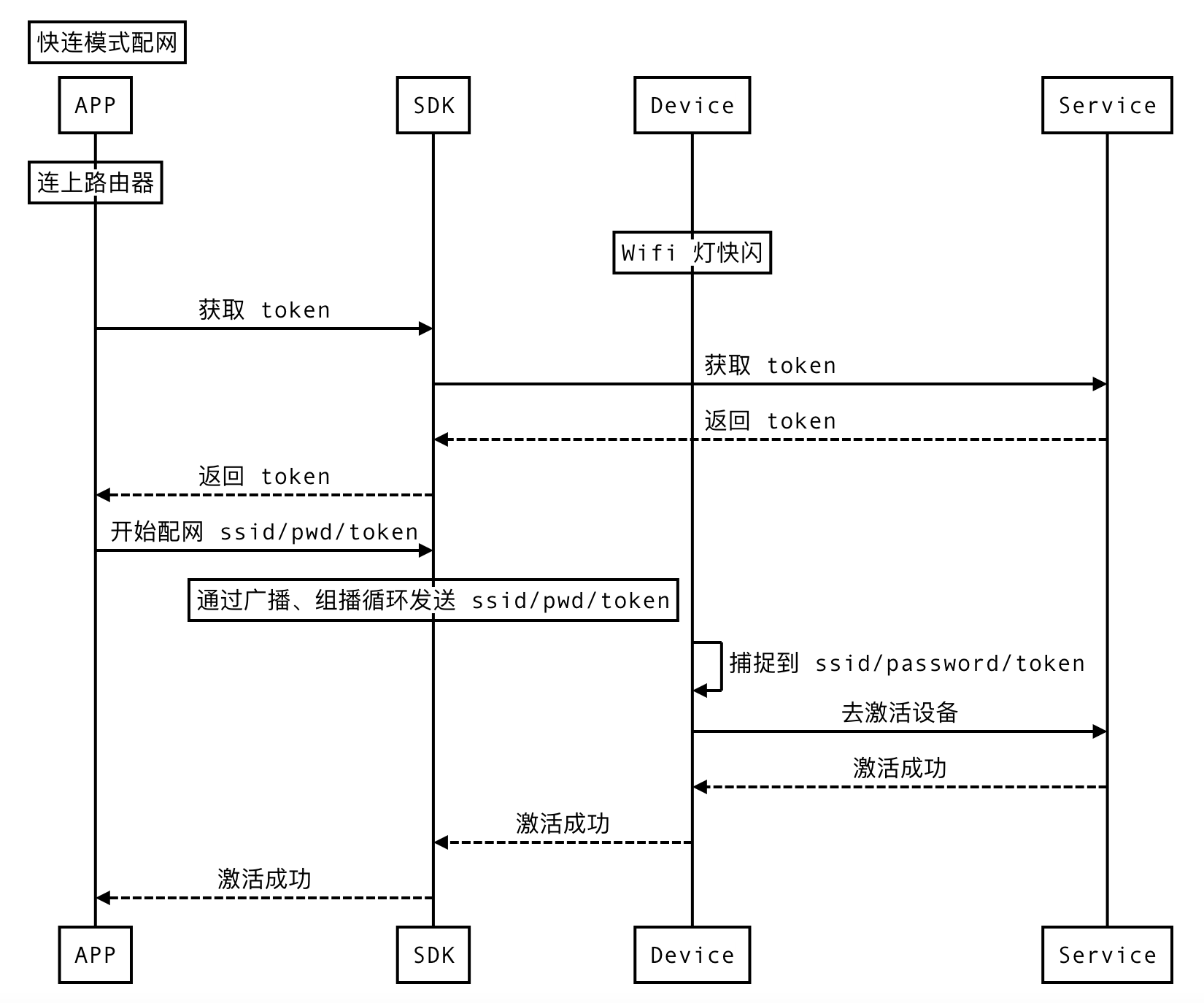
- (void)addDeviceWithEZMode { // 获取 Token WEAKSELF_AT id<TYDemoDeviceListModuleProtocol> impl = [[TYDemoConfiguration sharedInstance] serviceOfProtocol:@protocol(TYDemoDeviceListModuleProtocol)]; long long homeId = [impl currentHomeId]; [[TuyaSmartActivator sharedInstance] getTokenWithHomeId:homeId success:^(NSString *token) { // 开始配网 [weakSelf_AT commitEZModeActionWithToken:token]; } failure:^(NSError *error) { info = [NSString stringWithFormat:@"%@: token fetch failed, error message is %@",NSStringFromSelector(_cmd),error.localizedDescription]; [weakSelf_AT appendConsoleLog:info]; }]; } // 开始配网 - (void)commitEZModeActionWithToken:(NSString *)token { [TuyaSmartActivator sharedInstance].delegate = self; [[TuyaSmartActivator sharedInstance] startConfigWiFi:TYActivatorModeEZ ssid:self.ssidField.text password:self.passwordField.text token:token timeout:timeout]; } #pragma mark - TuyaSmartActivatorDelegate - (void)activator:(TuyaSmartActivator *)activator didReceiveDevice:(TuyaSmartDeviceModel *)deviceModel error:(NSError *)error { [NSObject cancelPreviousPerformRequestsWithTarget:self selector:@selector(countDown) object:nil]; timeout = timeLeft; [self hideProgressView]; NSString *info = [NSString stringWithFormat:@"%@: Finished!", NSStringFromSelector(_cmd)]; [self appendConsoleLog:info]; if (error) { // 配网失败 info = [NSString stringWithFormat:@"%@: Error-%@!", NSStringFromSelector(_cmd), error.localizedDescription]; [self appendConsoleLog:info]; } else { // 配网成功 info = [NSString stringWithFormat:@"%@: Success-You've added device %@ successfully!", NSStringFromSelector(_cmd), deviceModel.name]; [self appendConsoleLog:info]; } }第 6 步:控制智能设备
设备激活并联网后,就可以进行智能设备的控制,然后监听设备控制变化的回调。
类名 说明 TuyaSmartDevice 设备管理类 TuyaSmartDeviceModel 设备数据模型类 在进行设备控制之前,建议您先了解设备功能点的概念。功能点是对产品功能的抽象表示,是具体智能设备功能的抽象,用于描述产品功能及其参数。更多详情,请参考 自定义功能 中的功能点相关信息。其中功能数据类型您需要注意以下事项:
-
控制命令的发送需要特别注意数据类型。
例如,功能点的数据类型是数值型(value),那控制命令发送的应该是
@{@"2": @(25)}而不是@{@"2": @"25"}。 -
透传类型传输的 byte 数组是字符串格式(16 进制字符串)、字母需小写并且必须是 偶数位。
例如,正确的格式是:
@{@"1": @"011f"}而不是@{@"1": @"11f"}。
TuyaSmartDeviceModel类的dps属性(NSDictionary类型)定义了智能设备的状态,称作数据点(DP)或功能点。dps字典里的每个key对应一个 DP ID,value对应一个 DP 取值。具体产品的功能点定义请参考 涂鸦 IoT 平台 的产品功能,如下图所示: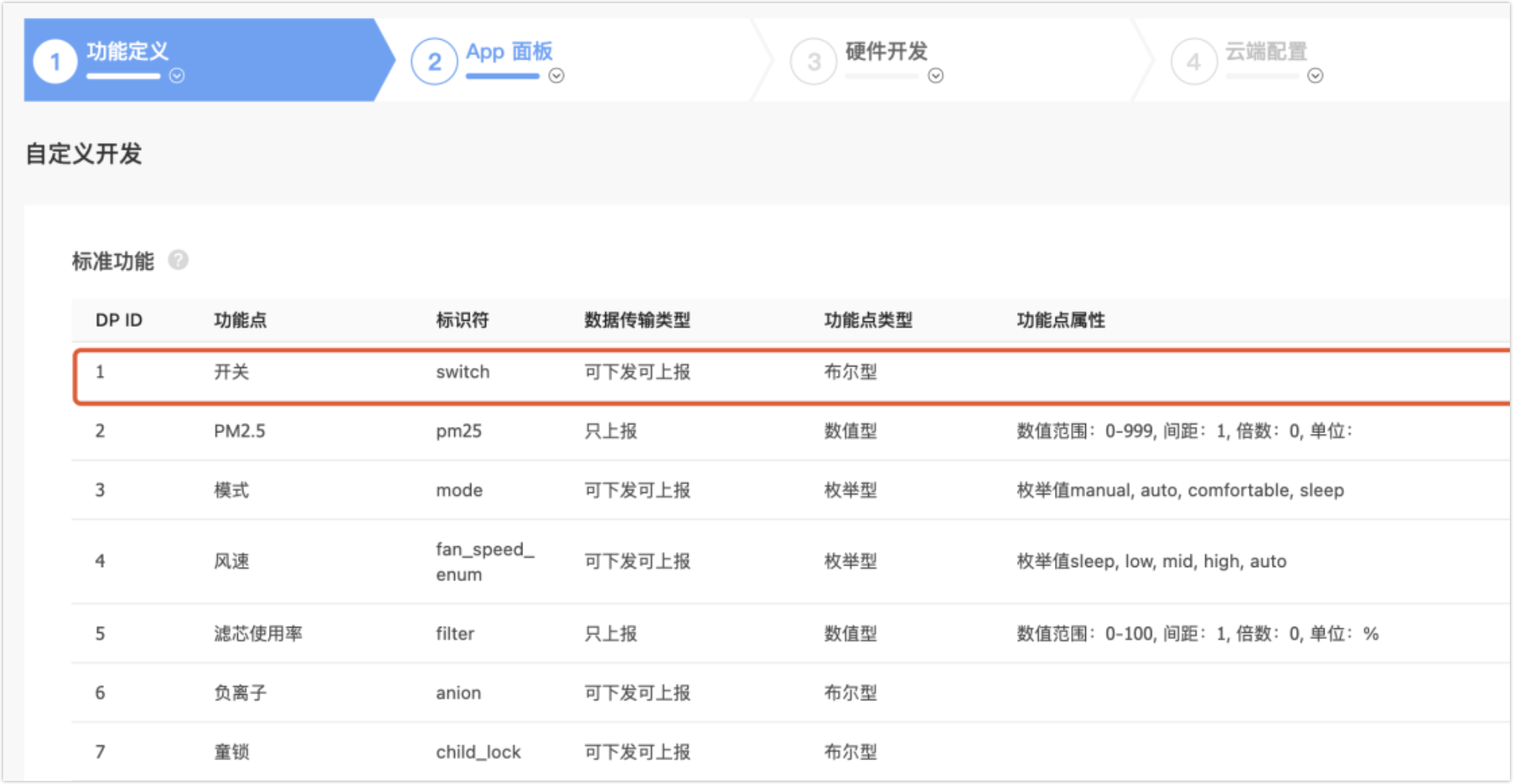
发送控制指令按照
{"<dpId>":"<dpValue>"}的格式。根据后台该产品的功能点定义,进行如下类似的控制逻辑:示例代码
- (void)publishDps { // self.device = [TuyaSmartDevice deviceWithDeviceId:@"your_device_id"]; // self.device.delegate = self; NSDictionary *dps; //设置 DP ID 为1的布尔型功能点示例 作用:开关打开 dps = @{@"1": @(YES)}; //设置 DP ID 为4的字符串型功能点示例 作用:设置RGB颜色为ff5500 dps = @{@"4": @"ff5500"}; //设置 DP ID 为5的枚举型功能点示例 作用:设置档位为2档 dps = @{@"5": @"2"}; //设置 DP ID 为6的数值型功能点示例 作用:设置温度为20° dps = @{@"6": @(20)}; //设置 DP ID 为15的透传型(byte数组)功能点示例 作用:透传红外数据为1122 dps = @{@"15": @"1122"}; //多个功能合并发送 dps = @{@"1": @(YES), @"4": @(ff5500)}; [self.device publishDps:dps success:^{ NSLog(@"publishDps success"); //下发成功,状态上报通过 deviceDpsUpdate方法回调 } failure:^(NSError *error) { NSLog(@"publishDps failure: %@", error); }]; }-
第 7 步:设备初始化和设备变化代理监听
您需要通过
TuyaSmartHome初始化一个 home 实例,然后调用接口getHomeDetailWithSuccess:failure:获取家庭的详情,同步过家庭的详情后,初始化设备才能成功。错误的设备 ID 可能会导致初始化失败,此时设备的实例返回nil。- (void)publishDps { self.device = [TuyaSmartDevice deviceWithDeviceId:@"your_device_id"]; self.device.delegate = self; [self.device publishDps:@{@"1" : @{YES}} success:^{ NSLog(@"publishDps success"); // 下发成功,状态上报通过 deviceDpsUpdate方法回调 } failure:^(NSError *error) { NSLog(@"publishDps failure: %@", error); }]; } #pragma mark - TuyaSmartDeviceDelegate /// DP 数据更新 - (void)device:(TuyaSmartDevice *)device dpsUpdate:(NSDictionary *)dps { [self.tableView reloadData]; } /// 设备信息更新 - (void)deviceInfoUpdate:(TuyaSmartDevice *)device { } /// 设备被移除 - (void)deviceRemoved:(TuyaSmartDevice *)device { }
小结
您已经完成了一个 IoT App 对智能硬件设备的激活入网,设备控制等主要环节,接下来可以继续尝试更多更丰富的控制功能吧。
该内容对您有帮助吗?
是我要提建议






